Notater - oprettelse, tilknytning og visning
Beskrivelse
Sektion kaldt “Beskrivelse”Det er muligt at oprette et notat, der kan vises forskellige steder f.eks. på dokumenter, i Front Desk, på stamdata, på reservationer m.m..
Notater kan skrives på forskellige sprog. Nogle af dem kan tidsstyres, så de kun vises i en bestemt periode. De kan tilknyttes til en eller flere f.eks. ferieboliger eller kreditorer. Det er også muligt at markere om notatet er almindelig eller vigtigt.
Notater kan oprettes direkte flere steder i systemet f.eks. på en reservation eller på stamdata. Det sted, der giver flest valg muligheder for tilknytning og visning ved oprettelse af et notat oprettet via notat ikonet øverst til højre lige under menuen. Det er denne oprettelse, der gennemgås i denne artikel.
Sådan gør du
Sektion kaldt “Sådan gør du”Til højre i menuen ligger ikonet Notat.

Når der klikkes, kommer dette skærmbillede frem.
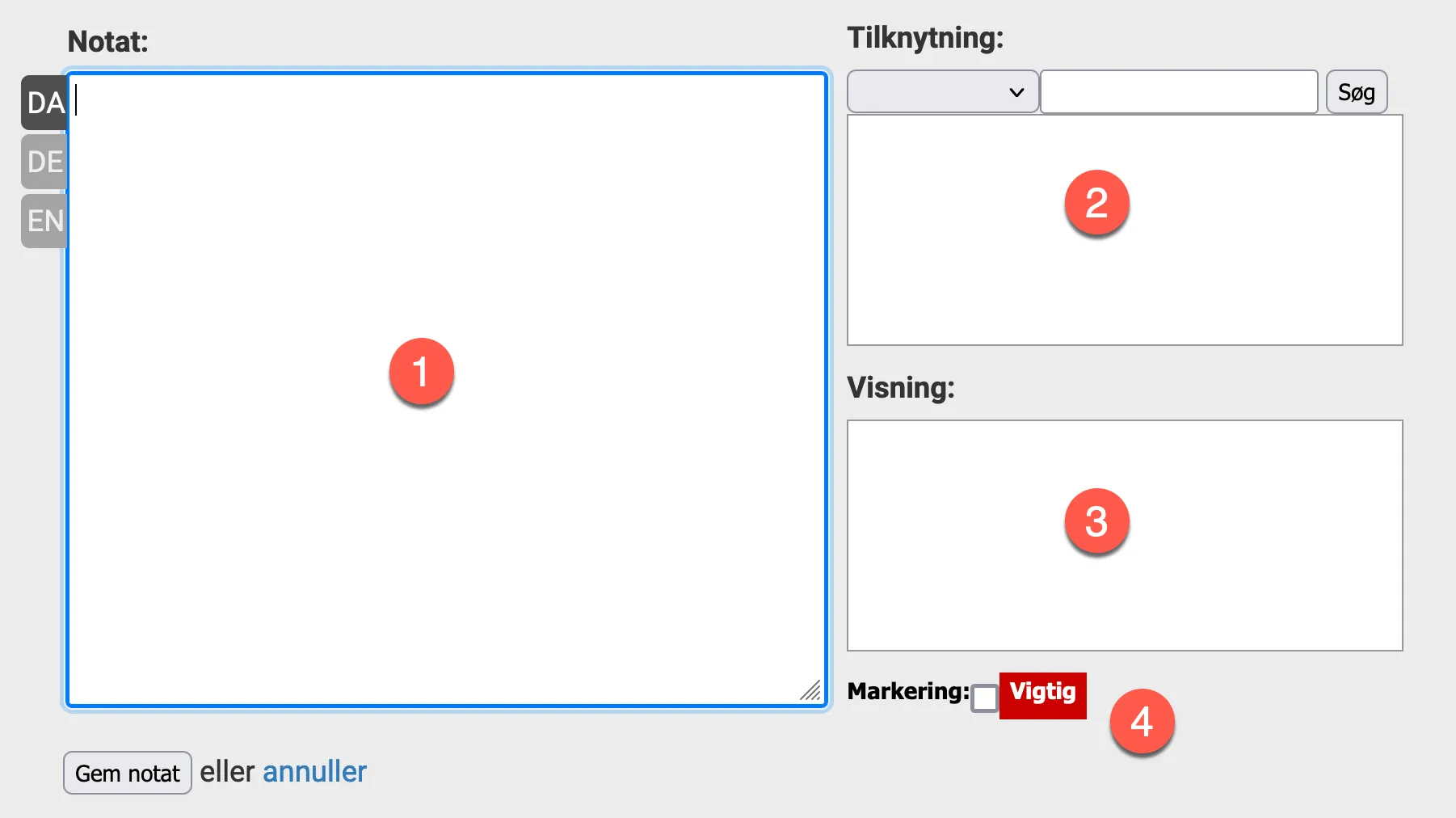
-
Notat - her skrives teksten for notatet. Notatet skal skrives på ét bestemt sprog eller alle, som BookingStudio er sat op til. Klik på de forskellige faner for sprog for at indsætte teksten for det enkelte sprog.
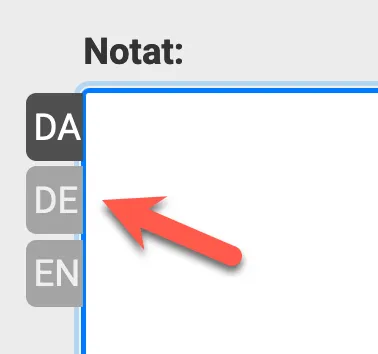
Bruges notatet på f.eks. et tilbud, er det en fordel, at notatet er oversat til alle sprog. Systemet fletter selv notatet ind på tilbuddet i det rette sprog til kunden. -
Tilknytning - vælg hvad notatet skal tilknyttes til.
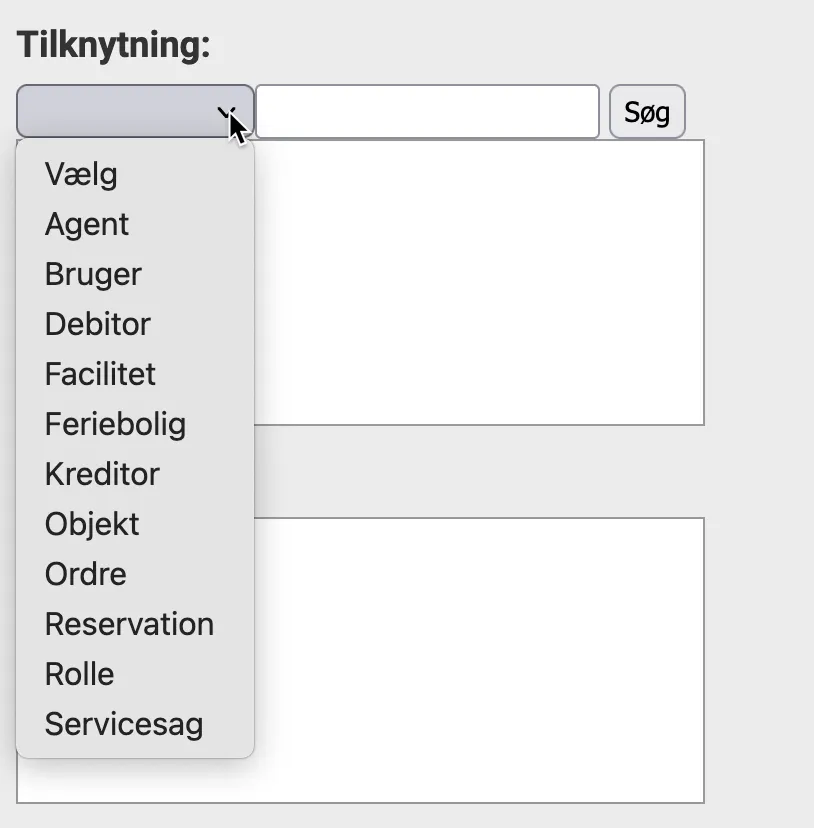
Vælg f.eks. Kreditor. Når det er valgt så skal der søges efter den eller de kreditorer, der også skal have dette notat.
Søg kreditor og ving kreditoren af.
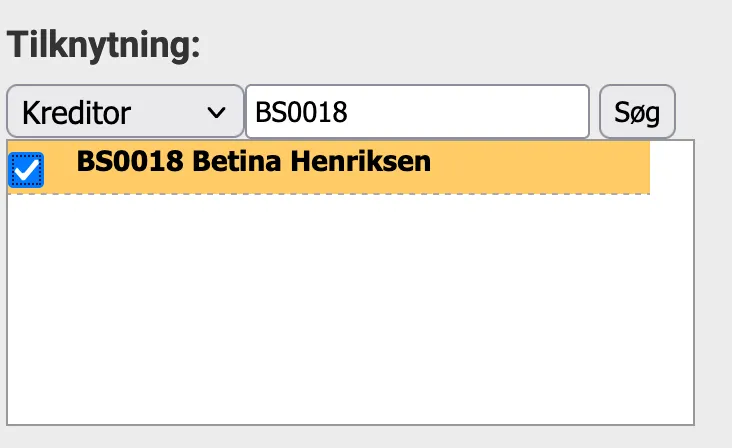
Du kan tilknytte flere kreditorer til listen. Ving den søgte kreditor af, så forsvinder den ikke fra listen, når du søger en mere.
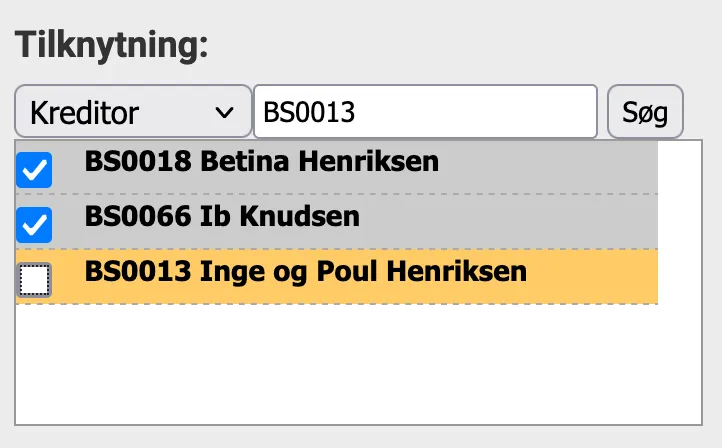
-
Visning - alt efter hvad der er valgt af tilknytning får du vist muligheder for steder, hvor notatet kan vises. Ving af hvor det skal vises.
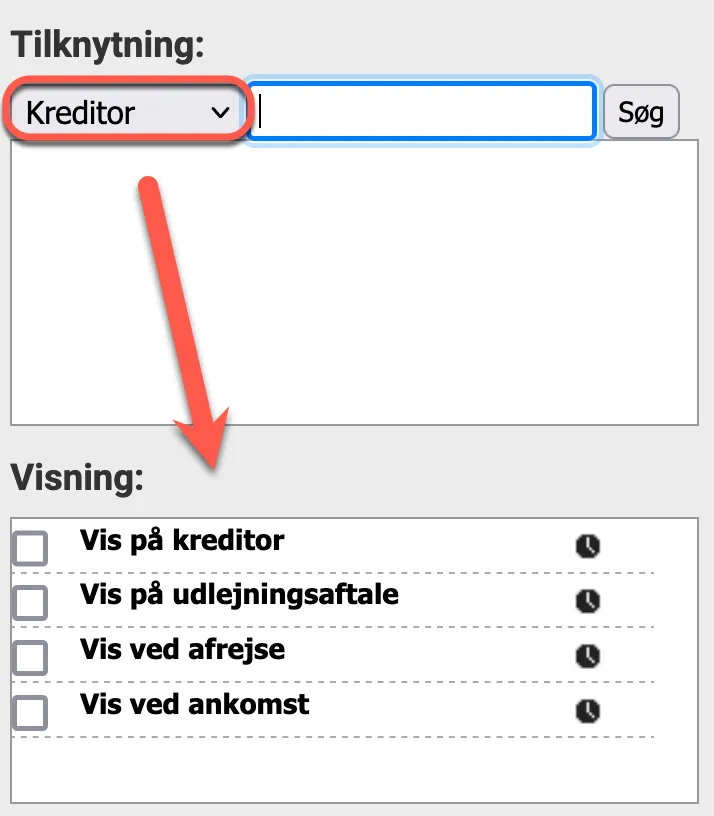
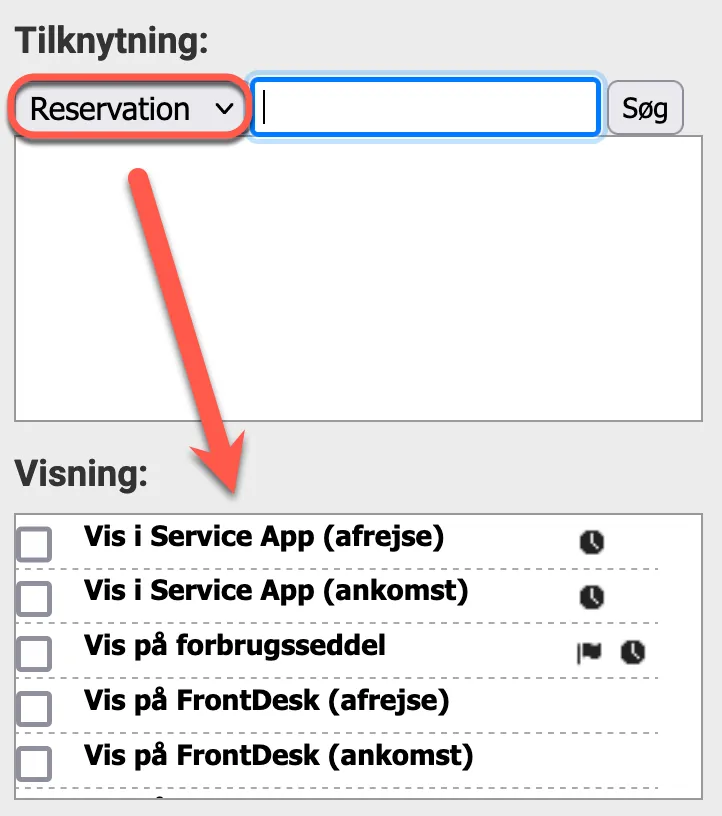
Tidsindstilling - ved nogle af valgmulighederne er der et ur-ikon. Det betyder at man kan tidsstyre notatet, så det f.eks. kun bliver vist i en periode.
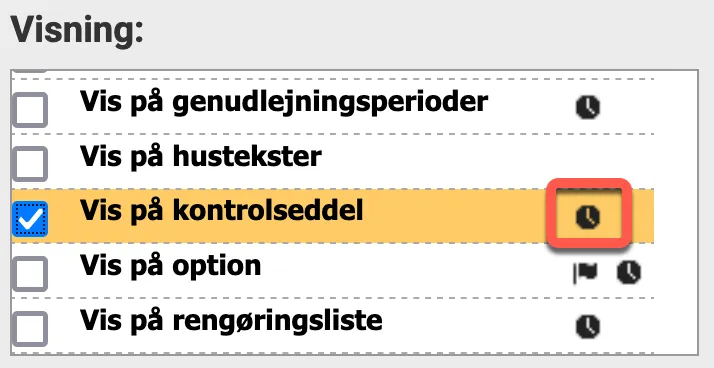
Når en visning af vinget af med ur-ikon, så kommer der nye mulighed frem.
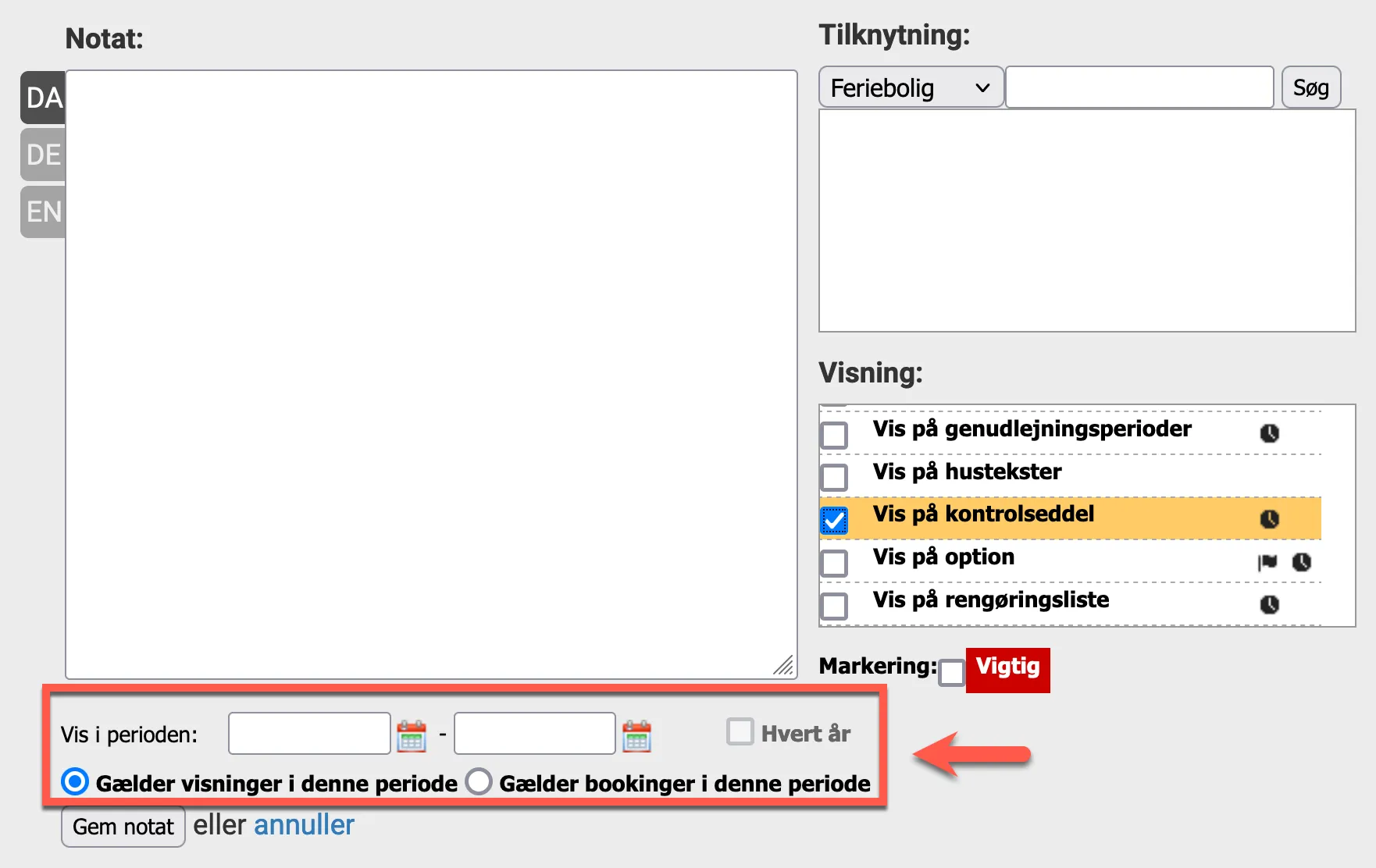
Her vælges perioden for, hvornår notatet skal vises. Det kan blive vist i samme periode hvert år, hvis det ønskes. Er felterne tomme, så vil notatet blive vist hele tiden.
“Gælder visninger…” - her kigger systemet på dags dato.
”Gælder bookinger…” - her kigger systemet på bookingens dato periode (ankomst/afrejse).Det betyder:
Visning og booking udenfor perioden. Ankomst i perioden.
Bruges: “Gælder visninger…” = der er ikke notat på f.eks. faktura og forbrugsseddel
Bruges: “Gælder bookinger…” = der er notat på f.eks. faktura og forbrugsseddelVisning i tidsperioden, Ankomst udenfor tidsperioden.
Bruges: “Gælder visninger…” = der er notat på f.eks. faktura og forbrugsseddel
Bruges: “Gælder bookinger…” = der er ikke notat på f.eks. faktura og forbrugsseddel. -
Markering - her kan det markeres om et notat er “almindeligt” eller “vigtigt”.
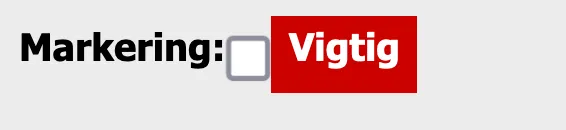
Eksempel - Tilknytning: kreditor bs0018. Visning “Vis på kreditor”
A - Markering er ikke vinget af. (Tilknytning: kreditor bs0018. Visning “Vis på kreditor”)
Notatet vises på blå baggrund øverst på kreditors stamdata.
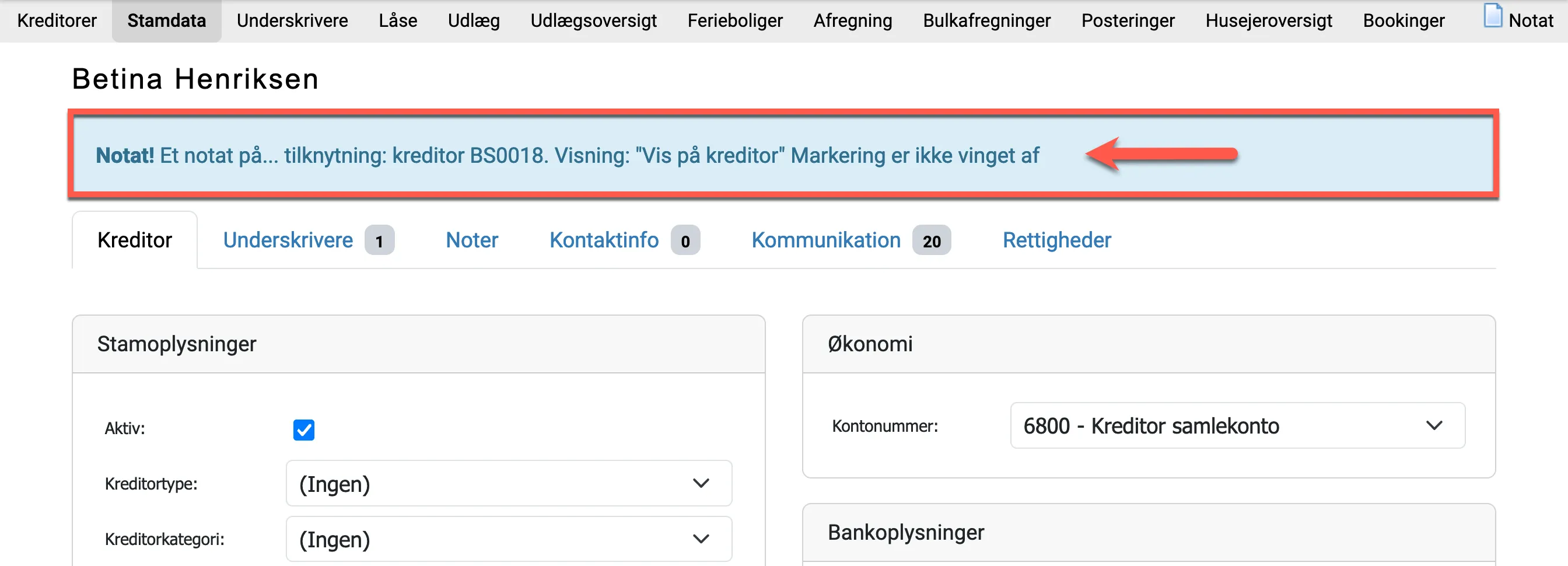
B - Markering er vinget af.
Samme notat vises på rød baggrund øverst på kreditors stamdata
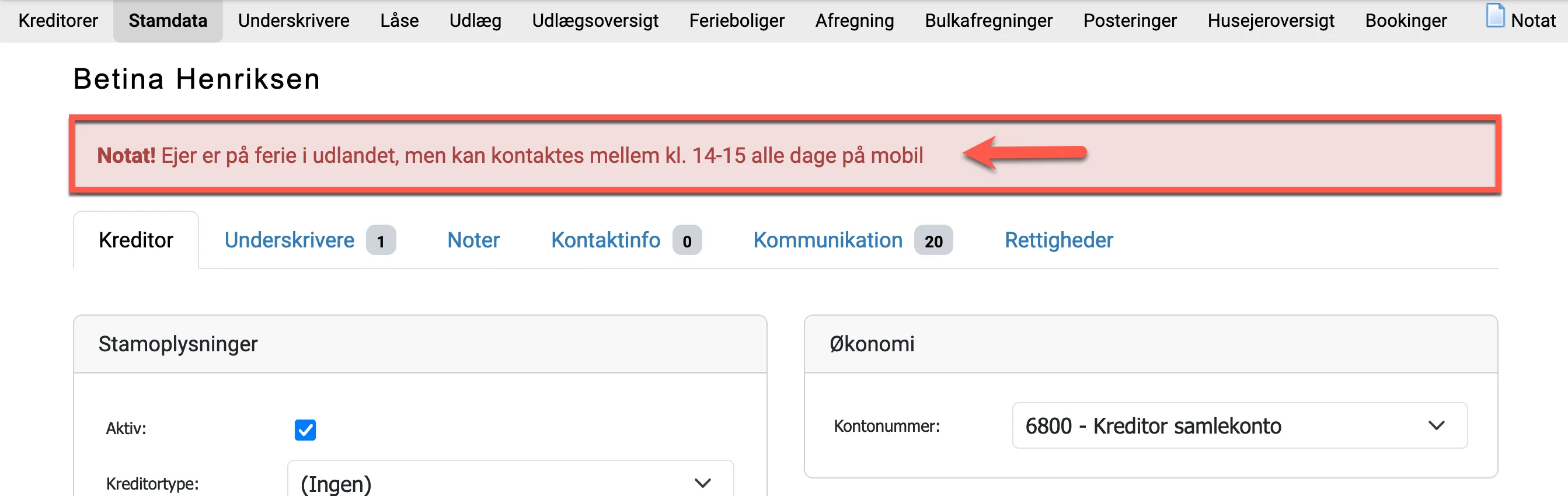
-
Klik Gem notat når indstillingerne er valgt.
Ekstra vedr. notater
Sektion kaldt “Ekstra vedr. notater”Reservation
Sektion kaldt “Reservation”Notater kan oprettes direkte på en reservation. Her skelnes der mellem:
Bilagsnotat - det er et notat, der kun vises på et specifikt bilag på reservationen. Hvis reservationen f.eks. ombookes, så dannes der et nyt bilag. Notatet vil ikke blive vist på det nye bilag. Ved oprettelse bestemmer du, hvilket dokument notatet skal vises på (option, tilbud, faktura…).
Reservationsnotat - det er et notat, der vises på hele reservationen. Selv om reservationen bliver ændret vil notat stadig blive vist. Notatet vises i bunden af reservations dashboard.
Notater kan oprettes ved at gå til Bilag -> Detaljer på reservationen.
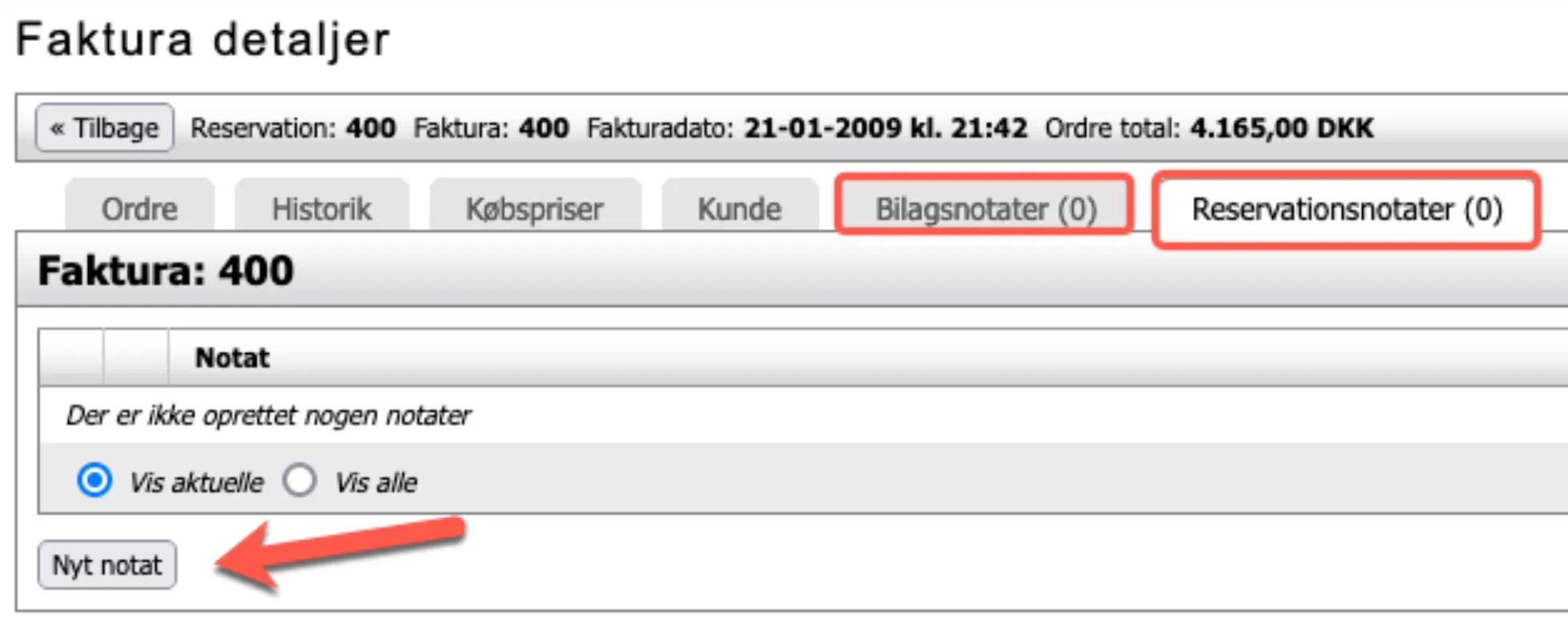
Feriebolig stamdata
Sektion kaldt “Feriebolig stamdata”Notater på en ferieboligs stamdata vises her:
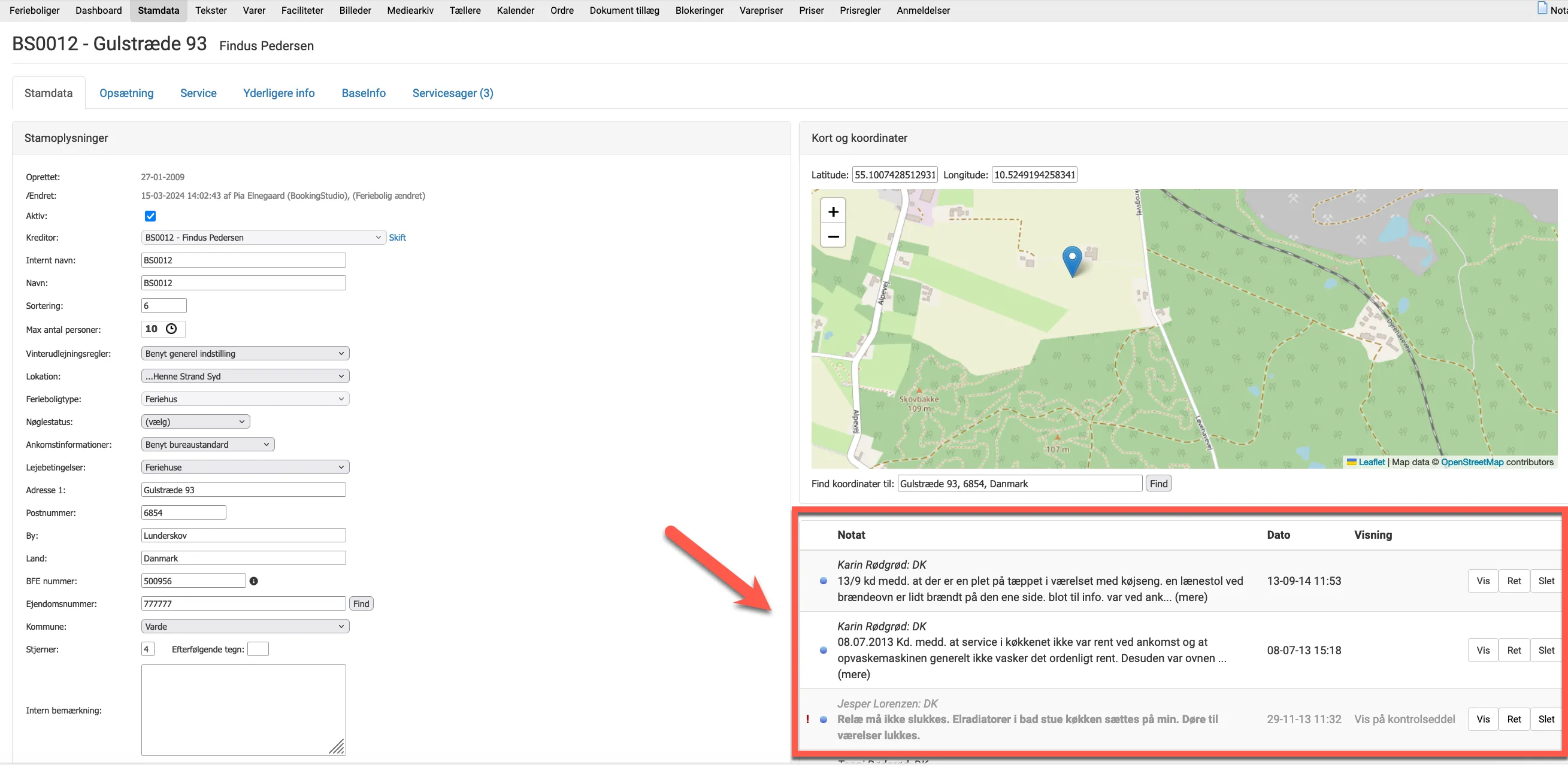
Notaterne på ferieboligens stamdata listes efter oprettelses datoen, og kan ikke listes alfabetisk.
Dokumenter
Sektion kaldt “Dokumenter”Skal et notat kunne vises på et dokument, så skal dokumentskabelonen være sat op til det.